有用户向小编反馈称,打开U盘时,发现U盘打不开,会提示需要格式化U盘的情况,查看U盘和硬盘属性分区格式为RAW,如果格式化,重要文件没了,那么该怎怎么去解决这一现象呢?下面,小编就来教大家当我们遇到这个u盘打不开提示格式化,应该怎么去解决。
对于有u盘的用户的人都知道,由于U盘私用的特殊性,使得u盘是十分容易出问题的元器件,什么U盘无法格式化,什么电脑无法读取U盘,什么U盘被些保护等等,而这些,小编都跟大家讲过,因此,今天,小编就来跟大家聊聊u盘打不开提示格式化的现象,该怎么去解决它。
u盘打不开提示格式化怎么解决
插入U盘,不要点击格式化
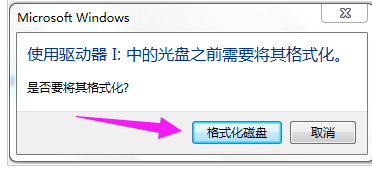
格式化电脑图解1
查看U盘属性,发现都为零

u盘电脑图解2
下载DiskGenius硬盘恢复软件

u盘电脑图解3
安装打开,选择“搜索已丢失分区(重建分区)”

u盘电脑图解4
搜索过程中可能会搜索到好几个分区,只需恢复你需要的分区,搜索完毕。
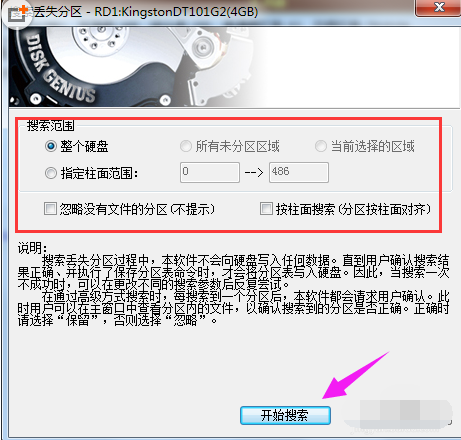
提示格式化电脑图解5
保存更改,U盘恢复正常,里面的数据一般都还在。
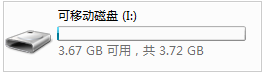
u盘打不开电脑图解6
以上就是解决u盘打不开提示格式化的图文操作了。更多精彩教程尽在“小白一键重装系统”,欢迎前去查阅。
Copyright ©2018-2023 www.958358.com 粤ICP备19111771号-7 增值电信业务经营许可证 粤B2-20231006